कभी-कभी, MS WOrd टेक्स्ट एडिटर का उपयोग करके दस्तावेज़ बनाते समय, आपको पृष्ठ को कई भागों में लंबवत रूप से विभाजित करने की आवश्यकता होती है। यह कई तरीकों से किया जा सकता है।
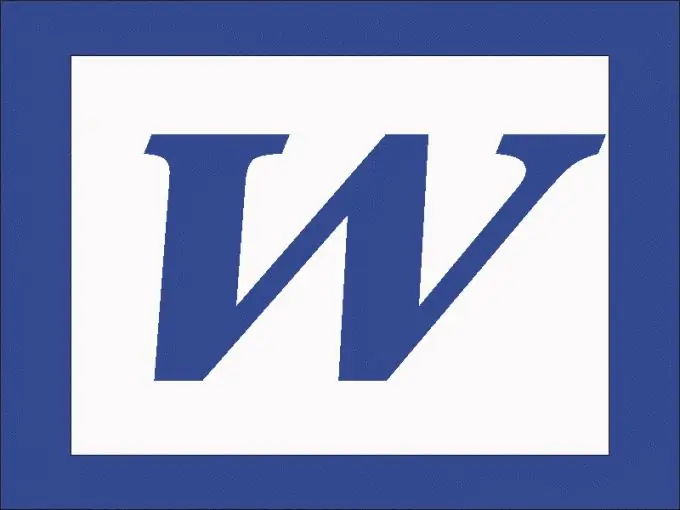
निर्देश
चरण 1
विशेष कॉलम कमांड का उपयोग करके तैयार टेक्स्ट वाले पेज को कॉलम में विभाजित करना अधिक सुविधाजनक है। यदि आप Word 2003 का उपयोग कर रहे हैं, तो इस आदेश को प्रारूप मेनू पर खोजें। संवाद बॉक्स में, स्तंभों की संख्या निर्दिष्ट करें। यदि आवश्यक हो, तो "चौड़ाई और रिक्ति" अनुभाग में स्तंभों की चौड़ाई और उनके बीच की दूरी निर्धारित करें। टेक्स्ट को निर्दिष्ट संख्या में कॉलम में विभाजित किया जाएगा।
चरण 2
वर्ड 2010 में पेज लेआउट टैब पर जाएं और कॉलम आइकन पर क्लिक करें। कॉलम की आवश्यक संख्या निर्धारित करें। यदि आपको पृष्ठ के केवल एक भाग को विभाजित करने की आवश्यकता है, तो माउस के साथ वांछित टुकड़े का चयन करें और इस विधि को उस पर लागू करें।
चरण 3
आप कॉलम कमांड के साथ एक खाली पृष्ठ को विभाजित भी कर सकते हैं। वैकल्पिक रूप से, आप किसी रिक्त पृष्ठ को स्तंभों में विभाजित करने के लिए तालिका सम्मिलित करें आदेश का उपयोग कर सकते हैं। Word 2003 में, तालिका मेनू पर जाएँ और सम्मिलित करें समूह में तालिका चुनें।
चरण 4
कॉलम, पंक्तियों की आवश्यक संख्या निर्दिष्ट करें - 1. कर्सर को किसी भी सेल में रखें और "टेबल" मेनू में, "टेबल प्रॉपर्टीज" पर क्लिक करें। "टेबल" टैब में, "विकल्प" पर क्लिक करें और "ऑटोसाइज़" के बगल में स्थित बॉक्स को अनचेक करें।
चरण 5
"टेबल" टैब पर वापस जाएं, "बॉर्डर एंड फिल" पर क्लिक करें और बॉर्डर के बिना टेबल के प्रकार का चयन करें (बस "नहीं" कहने वाले आइकन पर क्लिक करें)। आपका पृष्ठ अब निश्चित चौड़ाई और अदृश्य सीमाओं वाले स्तंभों में विभाजित हो गया है। संपादक के बाद के संस्करणों में, तालिका आदेश सम्मिलित करें मेनू पर है।







